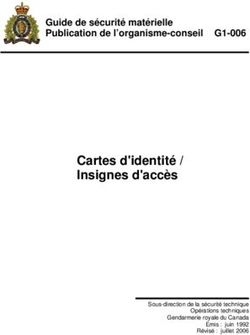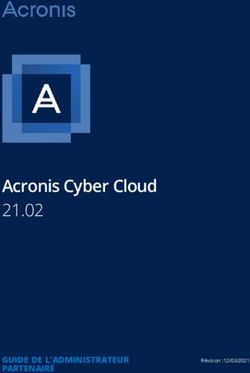Configurer l'authentification active FDM (portail captif) - Cisco
←
→
Transcription du contenu de la page
Si votre navigateur ne rend pas la page correctement, lisez s'il vous plaît le contenu de la page ci-dessous
Configurer l'authentification active FDM (portail captif) Contenu Introduction Conditions préalables Conditions requises Components Used Informations générales Diagramme du réseau Configuration Vérification Dépannage Introduction Ce document décrit un exemple de configuration pour l'intégration de Firepower Device Manager (FDM) avec Active Authentication (Captive-Portal). Cette configuration utilise Active Directory (AD) comme certificats source et auto-signés. Conditions préalables Conditions requises Cisco vous recommande de prendre connaissance des rubriques suivantes : ● Cisco Firepower Threat Defense (FTD) ● Active Directory (AD) ● Certificats auto-signés. ● Secure Socket Layer (SSL) Components Used Les informations de ce document sont basées sur la version logicielle suivante : ● Firepower Threat Defense 6.6.4 ● Active Directory ● Test PC Les informations contenues dans ce document ont été créées à partir des périphériques d'un environnement de laboratoire spécifique. All of the devices used in this document started with a cleared (default) configuration. Si votre réseau est en ligne, assurez-vous de bien comprendre l’incidence possible des commandes.
Informations générales Établir l'identité de l'utilisateur via l'authentification active L'authentification est l'acte de confirmation de l'identité d'un utilisateur. Avec l'authentification active, lorsqu'un flux de trafic HTTP provient d'une adresse IP pour laquelle le système n'a pas de mappage d'identité utilisateur, vous pouvez décider d'authentifier l'utilisateur qui a initié le flux de trafic par rapport au répertoire configuré pour le système. Si l'utilisateur s'authentifie correctement, l'adresse IP est considérée comme ayant l'identité de l'utilisateur authentifié. L'échec de l'authentification n'empêche pas l'accès au réseau de l'utilisateur. Vos règles d'accès déterminent en fin de compte quel accès fournir à ces utilisateurs. Diagramme du réseau Configuration Mettre en oeuvre la stratégie d'identité Pour activer l'acquisition d'identité utilisateur, afin que l'utilisateur associé à une adresse IP soit connu, vous devez configurer plusieurs éléments Étape 1. Configurer le domaine d'identité AD Que vous collectiez l'identité de l'utilisateur de manière active (en demandant l'authentification de l'utilisateur) ou passive, vous devez configurer le serveur Active Directory (AD) qui possède les informations d'identité de l'utilisateur.
Accédez à Objets > Services d'identité et sélectionnez l'option AD pour ajouter Active Directory. Ajouter la configuration Active Directory : Étape 2. Créer des certificats auto-signés Afin de créer une configuration de portail captif, vous avez besoin de deux certificats : un pour le portail captif et un pour le déchiffrement SSL. Vous pouvez créer un certificat auto-signé comme dans cet exemple. Accédez à Objets > Certificats
Étape 3. Créer une règle d'identité
Accédez à Politiques > Identité > sélectionnez [+] bouton pour ajouter une nouvelle règle
d'identité.
Vous devez créer la stratégie d'identité afin de configurer l'authentification active, la stratégie doit
comporter les éléments suivants :
● Source de l'identité AD : Identique à l'étape numéro 1
● Action : AUTH ACTIVE
● certificat du serveur: Le même certificat auto-signé que vous avez créé avant [Dans ce
scénario, captive_portal]
● Type : HTTP Basic (dans cet exemple de scénario)Une fois la stratégie d'identité créée en tant qu'authentification active, crée automatiquement une règle SSL, par défaut cette règle est configurée comme n'importe quelle règle avec Decrypt- Resign, ce qui signifie qu'il n'y a aucune modification SSL dans cette règle. Étape 4. Créer une règle d'accès dans la stratégie de contrôle d'accès Vous devez autoriser le port 885/tcp qui redirige le trafic vers l'authentification du portail captif. Accédez à Policies > Access Control et ajoutez la règle d'accès.
Si vous devez vérifier si les utilisateurs ont été téléchargés à partir d'AD, vous pouvez modifier la règle d'accès et accéder à la section Utilisateurs, puis sur UTILISATEURS DISPONIBLES, vous pouvez vérifier combien d'utilisateurs le FDM a déjà. N'oubliez pas de déployer les modifications de configuration. Vérification Vérifiez que le périphérique de l'utilisateur reçoit la case à cocher lorsqu'il accède à un site HTTPS.
Saisissez les informations d'identification Active Directory de l'utilisateur. Dépannage Vous pouvez utiliser le script user_map_query.pl pour valider le mappage IP utilisateur de FDM user_map_query.pl -u username ---> for users user_map_query.pl -i x.x.x.x ---> for ip addresses root@firepower:~# user_map_query.pl -u ngfwtac
WARNING: This script was not tested on this major version (6.6.0)! The results may be unexpected. Current Time: 06/24/2021 20:45:54 UTC Getting information on username(s)... --- User #1: ngfwtac --- ID: 8 Last Seen: 06/24/2021 20:44:03 UTC for_policy: 1 Realm ID: 4 ============================== | Database | ============================== ##) IP Address [Realm ID] 1) ::ffff:10.115.117.46 [4] ##) Group Name (ID) [realm: Realm Name (ID)] 1) Domain Users (12) [realm: Active_Directory (4)] En mode clish, vous pouvez configurer : le système prend en charge identity-debug pour vérifier si la redirection a réussi. > system support identity-debug Enable firewall-engine-debug too? [n]: y Please specify an IP protocol: Please specify a client IP address: 10.115.117.46 Please specify a client port: Please specify a server IP address: Please specify a server port: Monitoring identity and firewall debug messages 10.115.117.46-55809 > 72.163.47.11-53 17 AS 1-1 I 1 deleting firewall session flags = 0x10001, fwFlags = 0x100 10.115.117.46-55809 > 72.163.47.11-53 17 AS 1-1 I 1 Logging EOF as part of session delete with rule_id = 1 ruleAction = 2 ruleReason = 0 10.115.117.46-50611 > 142.250.138.94-443 6 AS 1-1 I 0 Got end of flow event from hardware with flags 00010001. Rule Match Data: rule_id 0, rule_action 0 rev_id 0, rule_flags 2 10.115.117.46-50611 > 142.250.138.94-443 6 AS 1-1 I 0 Logging EOF for event from hardware with rule_id = 1 ruleAction = 2 ruleReason = 0 10.115.117.46-50611 > 142.250.138.94-443 6 AS 1-1 I 0 : Received EOF, deleting the snort session. 10.115.117.46-50611 > 142.250.138.94-443 6 AS 1-1 I 0 deleting firewall session flags = 0x10003, fwFlags = 0x114 10.115.117.46-65489 > 72.163.47.11-53 17 AS 1-1 I 1 deleting firewall session flags = 0x10001, fwFlags = 0x100 10.115.117.46-65489 > 72.163.47.11-53 17 AS 1-1 I 1 Logging EOF as part of session delete with rule_id = 1 ruleAction = 2 ruleReason = 0 10.115.117.46-65489 > 173.36.131.10-53 17 AS 1-1 I 1 deleting firewall session flags = 0x10001, fwFlags = 0x100 10.115.117.46-65489 > 173.36.131.10-53 17 AS 1-1 I 1 Logging EOF as part of session delete with rule_id = 1 ruleAction = 2 ruleReason = 0 10.115.117.46-53417 > 72.163.47.11-53 17 AS 1-1 I 0 deleting firewall session flags = 0x10001, fwFlags = 0x100 10.115.117.46-53417 > 72.163.47.11-53 17 AS 1-1 I 0 Logging EOF as part of session delete with rule_id = 1 ruleAction = 2 ruleReason = 0 10.115.117.46-63784 > 72.163.47.11-53 17 AS 1-1 I 1 Starting authentication (sfAuthCheckRules params) with zones 2 -> 3, port 63784 -> 53, geo 16671760 -> 16671778 10.115.117.46-63784 > 72.163.47.11-53 17 AS 1-1 I 1 looked for user_id with realm_id 4 auth_type
2, returning realm_id 4 auth_type 2 user_id 8 10.115.117.46-63784 > 72.163.47.11-53 17 AS 1-1 I 1 found active binding for user_id 8 in realm 4 10.115.117.46-63784 > 72.163.47.11-53 17 AS 1-1 I 1 matched auth rule id = 2023803385 user_id = 8 realm_id = 4 10.115.117.46-63784 > 72.163.47.11-53 17 AS 1-1 I 1 new firewall session 10.115.117.46-63784 > 72.163.47.11-53 17 AS 1-1 I 1 using HW or preset rule order 4, 'Default Action', action Allow and prefilter rule 0 10.115.117.46-63784 > 72.163.47.11-53 17 AS 1-1 I 1 HitCount data sent for rule id: 1, 10.115.117.46-63784 > 72.163.47.11-53 17 AS 1-1 I 1 allow action 10.115.117.46-50619 > 142.250.138.94-443 6 AS 1-1 I 0 Starting authentication (sfAuthCheckRules params) with zones 2 -> 3, port 50619 -> 443, geo 16671760 -> 16671778 10.115.117.46-50619 > 142.250.138.94-443 6 AS 1-1 I 0 looked for user_id with realm_id 4 auth_type 2, returning realm_id 4 auth_type 2 user_id 8 10.115.117.46-50619 > 142.250.138.94-443 6 AS 1-1 I 0 found active binding for user_id 8 in realm 4 10.115.117.46-50619 > 142.250.138.94-443 6 AS 1-1 I 0 matched auth rule id = 2023803385 user_id = 8 realm_id = 4 10.115.117.46-50619 > 142.250.138.94-443 6 AS 1-1 I 0 new firewall session 10.115.117.46-50619 > 142.250.138.94-443 6 AS 1-1 I 0 using HW or preset rule order 4, 'Default Action', action Allow and prefilter rule 0 10.115.117.46-50619 > 142.250.138.94-443 6 AS 1-1 I 0 HitCount data sent for rule id: 1, 10.115.117.46-50619 > 142.250.138.94-443 6 AS 1-1 I 0 allow action Référence: https://www.cisco.com/c/en/us/td/docs/security/firepower/660/fdm/fptd-fdm-config-guide-660/fptd- fdm-identity.html#id_71535 https://www.cisco.com/c/en/us/td/docs/security/firepower/660/fdm/fptd-fdm-config-guide-660/fptd- fdm-identity-sources.html#task_83008ECD0DBF4E388B28B6247CB2E64B
Vous pouvez aussi lire